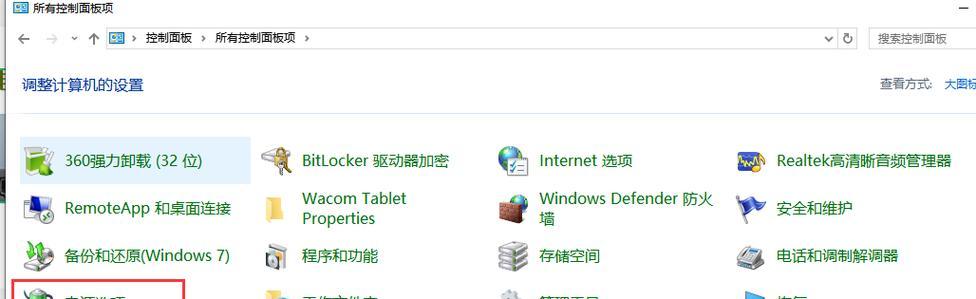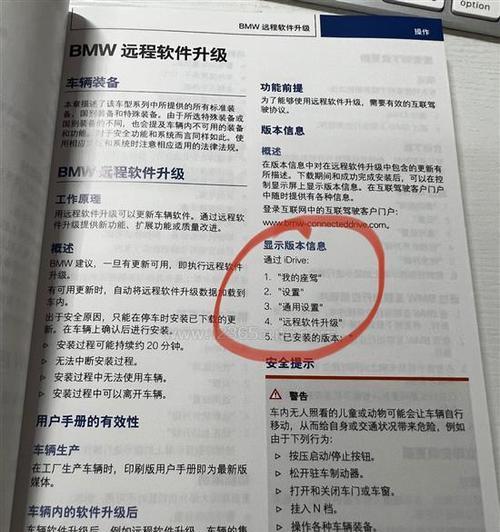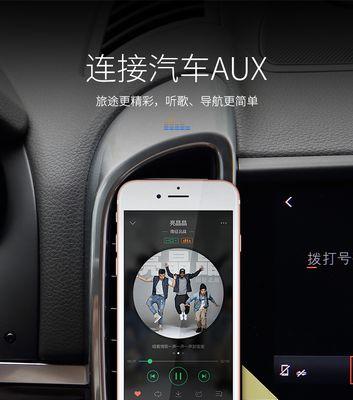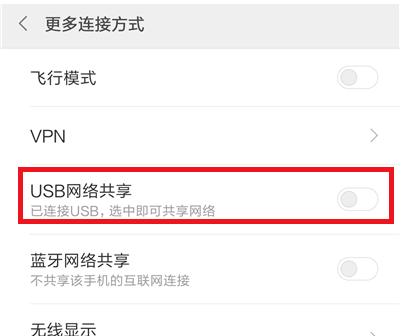手机USB调试的正确开启和连接方法
随着手机功能的日益强大,手机USB调试已经成为开发者、技术人员和手机爱好者们进行调试、测试和数据传输的重要方式之一。然而,由于操作不当或设置问题,很多人在开启和连接手机USB调试时遇到了各种困扰。本文将详细介绍正确的开启和连接手机USB调试的方法,以确保顺利进行数据传输和调试操作。
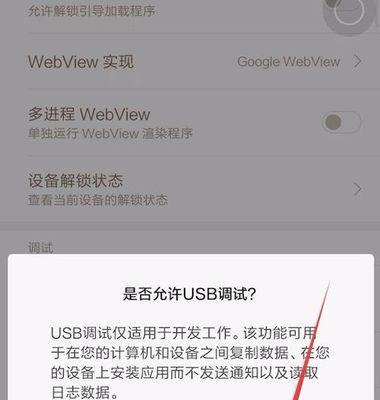
一、确认手机型号和系统版本是否支持USB调试
二、开启手机USB调试模式
三、安装手机驱动程序
四、连接手机与电脑
五、授权USB调试权限
六、选择正确的连接模式
七、检查USB线缆是否正常
八、检查电脑USB接口是否正常
九、更新驱动程序
十、清除调试选项中的授权信息
十一、检查手机充电状态
十二、避免使用USB分线器
十三、关闭可能干扰USB连接的应用程序
十四、尝试使用其他电脑或USB接口
十五、修复操作系统问题
一、确认手机型号和系统版本是否支持USB调试
在进行USB调试之前,首先需要确认手机型号和系统版本是否支持USB调试功能。不同的手机品牌和型号可能有不同的设置方法和要求,因此在进行下一步之前,确保你的手机支持USB调试非常重要。
二、开启手机USB调试模式
进入手机的设置菜单,找到“开发者选项”,然后开启“USB调试”选项。有些手机可能将“开发者选项”隐藏起来,需要点击多次“版本号”才能解锁“开发者选项”。确保“USB调试”选项处于开启状态后,即可进入下一步。
三、安装手机驱动程序
在连接手机与电脑之前,有些手机需要安装相应的驱动程序才能正常进行USB调试。可以在手机官方网站或相关论坛上找到对应型号的驱动程序,并按照说明进行安装。驱动程序的安装过程可能有所不同,具体操作请参考相应的文档或教程。
四、连接手机与电脑
使用一根合适的USB数据线将手机与电脑连接起来。确保连接时端口干净无尘,并将数据线插入到电脑的USB接口中。注意:有些电脑的USB接口分为2.0和3.0两种,为了获得更好的传输速度,建议选择3.0接口进行连接。
五、授权USB调试权限
在首次连接时,可能需要在手机上授权电脑进行USB调试操作。手机屏幕上会显示一个弹窗,询问是否允许此台电脑进行调试。点击“允许”即可完成授权。
六、选择正确的连接模式
一些手机在连接时需要选择正确的连接模式才能进行USB调试。在手机连接电脑后,可以从手机屏幕上拉下通知栏,然后点击“USB调试”选项,在弹出的界面中选择正确的连接模式,如“传输文件”或“MTP模式”。
七、检查USB线缆是否正常
有时候,USB线缆本身可能存在问题,导致无法进行正常的USB调试。可以尝试使用其他USB线缆进行连接,或者将该USB线缆连接到其他设备上检测是否正常工作。
八、检查电脑USB接口是否正常
除了USB线缆本身的问题,电脑的USB接口也可能存在故障。可以尝试将USB线缆插入到其他USB接口中,检测是否能够正常识别手机。
九、更新驱动程序
如果之前已经安装了手机驱动程序,但仍然无法进行USB调试,可以尝试更新驱动程序。从手机官方网站或相关论坛上下载最新的驱动程序,并按照说明进行更新。
十、清除调试选项中的授权信息
在一些情况下,由于之前的操作不当或其他原因,手机可能会保存了错误的USB调试授权信息,导致无法正常连接。可以进入手机的“开发者选项”,找到“已授权设备”,然后将不正确的授权信息清除掉。
十一、检查手机充电状态
有些手机在连接电脑时需要保持一定的电量,否则无法进行USB调试。确保手机的电量充足,或者将手机连接到电源适配器上进行充电。
十二、避免使用USB分线器
USB分线器可以为我们提供额外的USB接口,但是在进行USB调试时可能会导致连接问题。建议直接将手机与电脑相连,避免使用USB分线器。
十三、关闭可能干扰USB连接的应用程序
有些应用程序可能会干扰USB连接,导致无法进行正常的USB调试。在连接手机与电脑之前,关闭可能干扰连接的应用程序,如安全软件、USB驱动管理软件等。
十四、尝试使用其他电脑或USB接口
如果以上方法都无法解决问题,可以尝试使用其他电脑或USB接口进行连接。有时候,不同的设备或接口之间的兼容性可能会有所不同。
十五、修复操作系统问题
如果以上方法仍然无法解决USB调试问题,可能是操作系统本身存在问题。可以尝试修复操作系统或重新安装系统,确保系统环境正常运行。
正确开启和连接手机USB调试非常重要,可以帮助我们进行数据传输和调试操作。通过确认手机型号和系统版本、开启USB调试模式、安装驱动程序、连接手机与电脑、授权USB调试权限等步骤,可以有效避免连接问题的发生。同时,注意检查USB线缆和电脑USB接口是否正常,避免使用USB分线器,并关闭可能干扰连接的应用程序,也能提高连接成功率。如果仍然无法解决问题,可以尝试使用其他电脑或USB接口,并修复操作系统问题。希望本文的内容能够帮助读者顺利开启和连接手机USB调试,提升工作效率和便捷度。
简单易懂的步骤指南
随着移动设备的发展,手机USB调试成为了开发者和普通用户之间传递信息和进行数据交互的一种重要方式。然而,对于很多人来说,正确地开启和连接手机USB调试仍然是一件困扰的事情。本文将为您详细介绍以手机USB调试的正确开启和连接方法,帮助您解决这一问题。
1.检查手机版本及系统要求
确认您的手机操作系统版本在4.2及以上,并且已经解锁以获得开发者选项。
2.打开手机设置
在手机主屏幕上,找到“设置”应用程序并点击打开。
3.进入“关于手机”
在设置界面中,向下滚动并找到“关于手机”选项。
4.找到“版本号”
在“关于手机”选项中,找到“版本号”并连续点击7次。
5.开启开发者选项
返回到设置主界面后,您将会看到新出现了一个“开发者选项”。
6.进入“开发者选项”
点击“开发者选项”进入详细设置页面。
7.打开“USB调试”
在开发者选项页面中,找到“USB调试”选项并将其开启。
8.连接手机与电脑
使用USB数据线将手机与电脑连接起来。
9.授权电脑访问
手机连接电脑后,会出现一个弹窗询问是否授权该电脑进行USB调试,点击“确定”。
10.确认连接成功
电脑会自动安装手机驱动,并在系统托盘或任务栏中显示连接成功的提示信息。
11.检查连接状态
在手机上拉下通知栏,可以看到“USB调试已连接”或类似提示,表示手机与电脑已成功连接。
12.验证USB调试功能
打开命令提示符或终端,并输入adbdevices命令,如果显示出您的设备序列号,则证明USB调试功能正常。
13.使用USB调试进行开发
通过开启USB调试,您可以在手机与电脑之间进行应用程序的测试、调试和文件传输等操作。
14.断开USB连接
在完成USB调试后,安全地断开手机与电脑的USB连接,避免损坏设备或丢失数据。
15.注意事项
在进行USB调试时,请确保您已经备份了重要的数据,并注意防止恶意应用程序对手机进行攻击或滥用USB权限。
正确开启和连接手机USB调试对于开发者和普通用户来说都是非常重要的。通过本文所介绍的步骤和注意事项,您可以轻松地进行手机USB调试,享受更多的便利和功能。记住,合理使用USB调试,能够让您的手机更加高效、安全地与电脑进行互动。
版权声明:本文内容由互联网用户自发贡献,该文观点仅代表作者本人。本站仅提供信息存储空间服务,不拥有所有权,不承担相关法律责任。如发现本站有涉嫌抄袭侵权/违法违规的内容, 请发送邮件至 3561739510@qq.com 举报,一经查实,本站将立刻删除。
- 站长推荐
- 热门tag
- 标签列表